Ressource-Eigenschaften
In diesem Fenster können Sie einige grundlegende Details einer allgemeinen Ressource anzeigen und ändern.
Eine allgemeine Ressource ist alles, was nicht ein Translation Memory, eine Termdatenbank, ein LiveDocs-Korpus oder eine Muse ist.
So zeigen Sie alle allgemeinen Ressourcen an einem Platz an: Öffnen Sie die Ressourcenkonsole.
Navigation
- Öffnen Sie die Ressourcenkonsole.
- Wählen Sie eine allgemeine Ressourcenkategorie (nicht ein Translation Memory, ein LiveDocs-Korpus, eine Termdatenbank oder eine Muse).
- Wählen Sie auf der rechten Seite eine dieser Ressourcen aus.
- Klicken Sie unterhalb der Liste auf Eigenschaften.
Das Fenster Ressource-Eigenschaften wird angezeigt.
Einige Ressourcen befinden sich dort in der Projektzentrale: In der Projektzentrale können Sie die QA-Einstellungen, Segmentierungsregeln, TM-Einstellungen, LiveDocs-Einstellungen, Auto-Übersetzungsregeln, Nicht zu übersetzenden Elemente, Exportpfadregeln, LQA-Modelle und Schriftartersetzungseinstellungen verwalten. In Abhängigkeit von der Sprache oder anderen Projekteinstellungen sind möglicherweise nicht alle Ressourcen verfügbar.
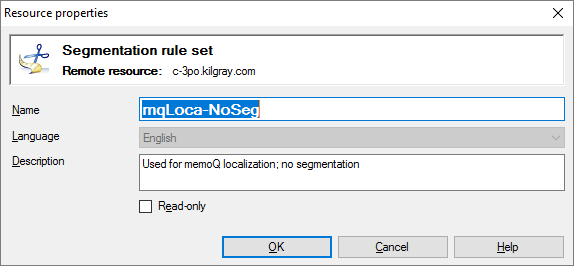
Möglichkeiten
Im Feld Name können Sie den Namen der Ressource anzeigen oder ändern. Achten Sie darauf, einen Namen zu wählen, der auf den Zweck der Ressource hindeutet.
Im Feld Beschreibung können Sie die Beschreibung der Ressource anzeigen oder ändern. Achten Sie darauf, dass die Ressource einen Namen hat.
Einige Ressourcen sind sprachspezifisch: Sie können die Sprache anzeigen, sie jedoch nicht ändern. Segmentierungsregeln sind beispielsweise mit einer Sprache verbunden. Eine Segmentierungsregel kann in Projekten mit der gleichen Ausgangssprache verwendet werden.
Wenn Sie die Eigenschaft nicht ändern können: Bei Online-Ressourcen benötigen Sie die Admin-Berechtigung zum Ändern des Namens oder der Sprache.
So verhindern Sie, dass die Ressource geändert wird: Aktivieren Sie das Kontrollkästchen Schreibgeschützt.
Benutzer können dann die Ressource nicht ändern (bearbeiten). Wenn eine Ressource auf einem Server schreibgeschützt ist, können Benutzer sie nicht bearbeiten, unabhängig von ihren Berechtigungen. Ein Benutzer mit Admin-Berechtigung kann die Eigenschaft Schreibgeschützt deaktivieren. Anschließend kann die Ressource von den Benutzern wieder bearbeitet werden.
Abschließende Schritte
So speichern Sie Änderungen und kehren zur Ressourcenkonsole (oder zur Projektzentrale) zurück: Klicken Sie auf OK.
So kehren Sie zur Ressourcenkonsole (oder zur Projektzentrale) zurück, ohne Änderungen vorzunehmen: Klicken Sie auf Abbrechen.